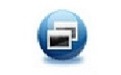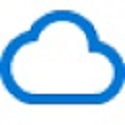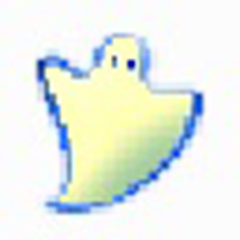OBR一键备份&一键还原【系统环境&PE通用】最新版是一款系统备份还原工具。OBR一键备份&一键还原【系统环境&PE通用】官方版支持在系统环境和PE系统下通用,分为简洁模式和普通模式。OBR一键备份&一键还原【系统环境&PE通用】支持全新备份、完整备份、高效备份、最大压缩、最快压缩等功能。华军软件园为您提供OBR一键备份&一键还原【系统环境&PE通用】pc版下载,快来体验吧!
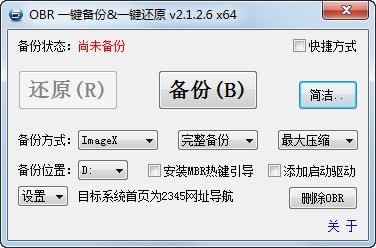
OBR一键备份&一键还原【系统环境&PE通用】软件介绍
OBR一键备份&一键还原【系统环境&PE通用】是一款功能强大,实用,操作简便的系统备份还原软件,OBR一键备份&一键还原【系统环境&PE通用】支持在系统环境和PE系统下通用,模式也可选择,分为简洁模式和普通模式。OBR一键备份&一键还原【系统环境&PE通用】版还有多种模式的备份和压缩等功能,无需再下载任何插件,非常稳定。
OBR一键备份&一键还原【系统环境&PE通用】软件功能
A、备份状态:首次使用或未备份时显示“尚未备份”;若已经备份,则显示“备份时间和盘符位置”;
B、还原:无备份是显示为灰色不可用状态,若已经备份,该按钮可用,点击准备完毕后重启开始还原。当在PE中使用时,用户选择相应分区后直接还原。可直接按字母R操作;
C、备份:点击备份准备完毕后重启开始备份。当在PE中使用时,用户选择相应分区后直接备份。可直接按字母B操作;
D、更多选项切换按钮;
E、简洁选顶切换按钮;
F、全新备份:直接覆盖旧文件(若存在)进行全新备份;
6、完整备份:将分区所有数据进行完整备份;
高效备份:将分区数据进行筛选后备份,对系统功能不重要的数据将被舍弃。
个人用户一般建议使用高效备份即可;
H、最大压缩:数据最大化压缩,用时长,生成文件小;
最快压缩:优化压缩速度,用时短,生成文件大;
I、备份位置:选择备份所在分区,首次备份时,筛选最大空闹空间分区作为默认供用户待选;非首次使用,将自动选择已有备份分区。备份时将在备份分区随机建立一个目录,并进行简单防删处理(子目录畸形化),可防止一般性删除;
J、安装热键引导到MBR:安装快捷热键 Ctrl+F8到MBR,(仅限系统磁盘是MBR分区表时有效),可在开机后直接按Ctrl+F8进入备份还原环境;
K、删除OBR;从系统卸载删除OBR,若已经备份,备份文件将被保留,不需要时自行删除即可;
L、广告资源:设置系统首页为开发者推广资源。
以配置文件取消该选项的方法:在程序目录新建0BR.I文件,第一行写作urhomepage即可,之后此顶默认不再为选中状态(此顶在某些纯商业化PE中可能无效)。
OBR一键备份&一键还原【系统环境&PE通用】安装步骤
1.在华军软件园下载OBR一键备份&一键还原【系统环境&PE通用】安装包,进行解压,得到exe程序
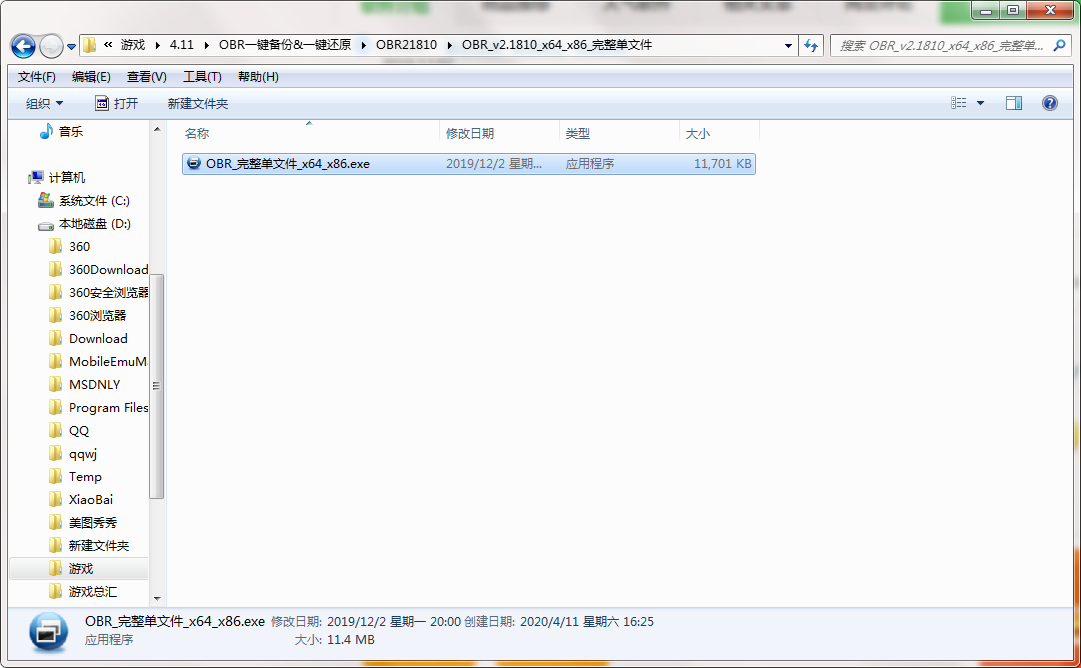
2.双击exe程序,即可进入界面
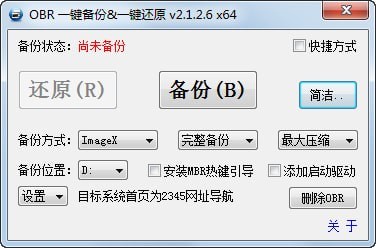
OBR一键备份&一键还原【系统环境&PE通用】更新日志
1.将bug扫地出门进行到底
2.有史以来最稳定版本
华军小编推荐:
OBR一键备份&一键还原【系统环境&PE通用】这种类型的软件小编已经用了挺多年的了,但是还是这个软件最好用,{recommendWords}也是不错的软件,推荐同学们下载使用。